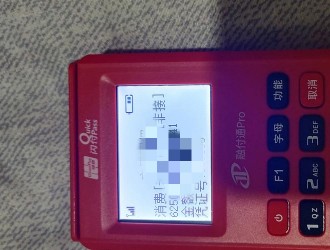網上有很多關于pos機功能界面,大華監控UI4.0界面錄像機錄像計劃怎么設置的知識,也有很多人為大家解答關于pos機功能界面的問題,今天pos機之家(www.www690aa.com)為大家整理了關于這方面的知識,讓我們一起來看下吧!
本文目錄一覽:
1、pos機功能界面
pos機功能界面
錄像機出廠默認的錄像模式是各通道24小時連續普通錄像,但實際使用中,有時要對錄像機進行分時段錄像,比如白天報警錄像,晚上普通連續錄像,那么就可以在錄像計劃中進行時間段設置來實現。
設置錄像計劃后,錄像機會按照設定的錄像計劃時間進行相對應類型的錄像。
例如:晚上18點到早上8點錄像機要進行報警錄像(前提已經設置好對應的報警聯動錄像),早上8點到晚上18點進行普通錄像,那我們就可以設置“報警”類型錄像的時間為星期一的0:00~8:00,18:00-24:00,普通錄像的時間為:8:00-18:00。
下面就錄像計劃給大家詳細介紹下,選擇存儲管理即可進入錄像計劃設置界面。
當錄像類型為“動檢”、“報警”、“動檢&報警”、“智能”或“POS”(具體有哪些報警類型,不同型號不一樣哦~)時,需要在對應的報警事件設置界面啟用對應的報警功能,然后勾選聯動對應的錄像通道才可以實現錄像。可參考之前介紹的:4.0界面錄像機動檢錄像設置。
錄像計劃設置有兩種方法:一種是繪圖法,一種是編輯法。
方法一 繪圖法
1、選擇通道號,如果選擇“全”,那么就是全部通道一起設置,然后再選擇相應的星期數進行設置。
2、選擇“
可以同步編輯、繪制所有星期的時間段。可選擇多個星期數同步編輯、繪制時間段。當星期前的
圖標變成
時,表示可以整個星期同步編輯。
3、將錄像類型前面的顏色框打上對勾,按住鼠標左鍵,在時間段示意圖中拖動鼠標即可繪制時間段。如果每天都要設置一樣的話,點擊全部圖標變成
即可快速同步設置。
◆ 綠色 為普通錄像有效。
◆ 黃色 為動態檢測錄像有效。
◆ 紅色 為報警錄像有效。
◆ 橙色 為動檢和報警并發的錄像有效。
◆ 藍色 為智能錄像有效。
◆ 藍紫色 為POS錄像有效。
如果設置多種類型的錄像一起觸發時,錄像優先級:動檢&報警>報警>POS>智能>動檢>普通錄像。如果設置好的錄像時間段需要修改,可以選擇錄像類型,單擊星期后面對應的
可清除選擇錄像類型的時間段。
注意:選擇“動檢&報警”時,單獨動檢錄像和單獨報警錄像將自動失效,無法進行單獨設置。
方法二 編輯法
1、選擇相應的星期數,單擊星期后面的
,錄像機顯示“時間段”界面。
2、設置每個時間段的“錄像類型”。
每天有六個時間段供設置。
時間段設置不能跨天,例如上面說的晚上18點到早上8點錄像機要進行報警錄像,需要分為兩個時間段進行設置:0:00~8:00和18:00-24:00,不能設置為18:00~8:00。
3、選擇“復制到”下的對應星期數,可應用到對應的星期,也可以選擇全部,應用到每一天,單擊“確定”返回到錄像計劃界面,再點擊應用,完成設置。
注意:需要在錄像模式中開啟自動錄像功能后,配置的錄像計劃才會生效。
錄像模式在哪里設置呢?
在存儲管理>錄像控制菜單下操作。
錄像分為自動錄像和手動錄像,您可以對主碼流和擴展碼流(輔碼流)設置不同的錄像方式(部分設備只能開啟一種碼流類型的錄像哦~)。
自動錄像:按照設定的錄像計劃中選擇的錄像類型和錄像時間,進行自動錄像。
手動錄像:對通道進行24小時連續普通錄像。
關閉:關閉碼流的通道,錄像機會停止錄像。
注意:
1、開啟手動錄像后,錄像是24小時普通錄像,錄像計劃設置的分時段錄像,以及聯動錄像將失效。
2、同軸模擬錄像機的同軸模擬通道不接攝像機也會有錄像標志,考慮到節省存儲空間,可以把沒接攝像機的模擬通道碼流關閉掉。
以上就是關于pos機功能界面,大華監控UI4.0界面錄像機錄像計劃怎么設置的知識,后面我們會繼續為大家整理關于pos機功能界面的知識,希望能夠幫助到大家!